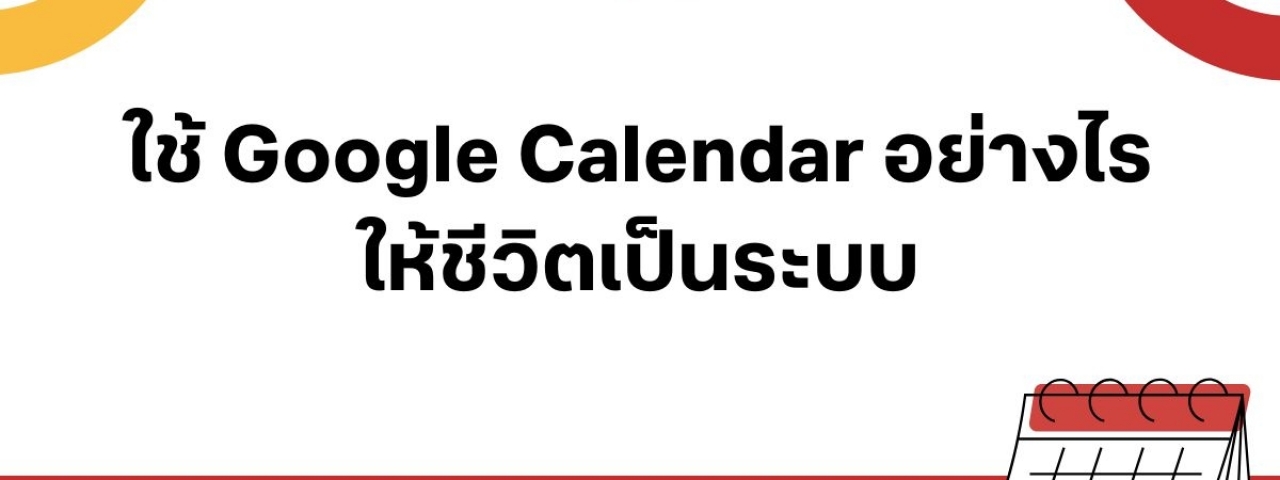
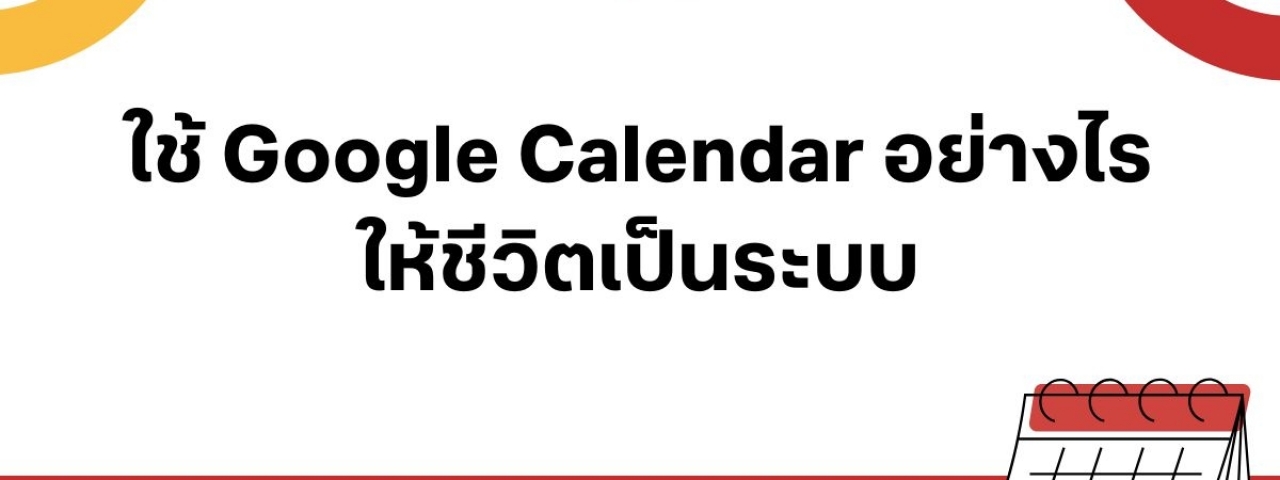
 822 Views
822 Views
ในยุคดิจิทัลที่ชีวิตหมุนเร็วและเต็มไปด้วยภาระหน้าที่มากมาย การจัดการเวลาให้เป็นระบบระเบียบถือเป็นทักษะสำคัญที่ช่วยให้เราไม่พลาดนัดหมาย งานสำคัญ หรือแม้แต่ช่วงเวลาพักผ่อนส่วนตัว คุณเคยรู้สึกว่าวันๆ หนึ่งผ่านไปเร็วมากแต่กลับมีเรื่องวุ่นวายไม่เป็นระบบไหม? หรือบางครั้งลืมนัดสำคัญจนต้องวุ่นวายแก้ไขสถานการณ์เฉพาะหน้า? หากคำตอบคือใช่ Google Calendar คือเครื่องมือทรงพลังที่ไม่ควรมองข้าม เพราะมันไม่ได้เป็นแค่ปฏิทินออนไลน์ธรรมดาๆ แต่คือหัวใจสำคัญที่จะช่วยให้ ชีวิตเป็นระบบ มากยิ่งขึ้น บทความนี้จะพาไปเจาะลึกถึงวิธีการ ใช้ Google Calendar ให้เต็มประสิทธิภาพ ตั้งแต่การเริ่มต้นใช้งาน ไปจนถึงเทคนิคขั้นสูงที่จะช่วยให้เราจัดการตารางชีวิต การทำงาน และเป้าหมายส่วนตัวได้อย่างลงตัว เพื่อให้ทุกวันของคุณดำเนินไปอย่างราบรื่นและมีประสิทธิภาพ
Google Calendar เป็นบริการปฏิทินออนไลน์ฟรีจาก Google ที่ช่วยให้เราสามารถสร้าง จัดการ และแบ่งปันตารางกิจกรรมได้อย่างง่ายดาย แต่ความสามารถของมันมีมากกว่านั้นมาก ไม่ว่าจะเป็น
- เข้าถึงได้ทุกที่ทุกเวลา ซิงค์ข้อมูลข้ามอุปกรณ์ ไม่ว่าจะเป็นคอมพิวเตอร์ แท็บเล็ต หรือสมาร์ทโฟน ทำให้ไม่พลาดทุกการเคลื่อนไหว
- สร้างกิจกรรมและตั้งเตือน กำหนดเวลานัดหมาย การประชุม หรือกิจกรรมส่วนตัว พร้อมตั้งค่าการแจ้งเตือนได้หลากหลายรูปแบบ
- แบ่งปันปฏิทิน แชร์ปฏิทินกับเพื่อนร่วมงาน ครอบครัว หรือเพื่อนฝูง เพื่อประสานงานและดูตารางว่างของกันและกัน
- ผสานรวมกับบริการอื่นๆ ของ Google เชื่อมโยงกับ Gmail, Google Meet, Google Tasks และบริการอื่นๆ ได้อย่างราบรื่น
- ปรับแต่งและสร้างปฏิทินหลายอัน เราสามารถมีปฏิทินแยกสำหรับชีวิตส่วนตัว งาน ครอบครัว หรือโปรเจกต์พิเศษ เพื่อความเป็นระเบียบ
การเริ่มต้นใช้งาน Google Calendar อย่างถูกวิธีจะช่วยให้วางรากฐานการจัดการเวลาที่ดีในระยะยาว
- เข้าสู่ระบบ ใช้บัญชี Google ของคุณเพื่อเข้าถึง Google Calendar ที่ calendar.google.com
- ทำความคุ้นเคยกับหน้าตา สำรวจมุมมองต่างๆ เช่น รายวัน (Day), รายสัปดาห์ (Week), รายเดือน (Month), หรือกำหนดการ (Schedule) เพื่อหามุมมองที่คุณถนัด
- ตั้งค่าเขตเวลา ตรวจสอบให้แน่ใจว่าเขตเวลาของคุณถูกต้อง เพื่อป้องกันความสับสนเรื่องเวลานัดหมาย
- ชื่อกิจกรรมที่ชัดเจน ตั้งชื่อกิจกรรมให้กระชับและเข้าใจง่าย เช่น "ประชุมทีมการตลาด", "ออกกำลังกายที่สวน", "ส่งรายงานโปรเจกต์ X"
- ระบุวัน-เวลาที่แน่นอน กำหนดวันที่และเวลาเริ่มต้น-สิ้นสุดของกิจกรรมอย่างแม่นยำ
- เพิ่มสถานที่ หากเป็นกิจกรรมที่มีสถานที่จริง ควรระบุพิกัดหรือชื่อสถานที่ เพื่อให้ Google Maps นำทางได้
- คำอธิบายและไฟล์แนบ เพิ่มรายละเอียดของกิจกรรม เช่น วาระการประชุม, ลิงก์เอกสาร หรือไฟล์ที่เกี่ยวข้อง
- ตั้งค่าการแจ้งเตือน นี่คือหัวใจสำคัญ! ตั้งค่าการแจ้งเตือนล่วงหน้าหลายๆ ครั้ง (เช่น 15 นาทีก่อนเริ่ม, 1 ชั่วโมงก่อนเริ่ม, 1 วันก่อนเริ่ม) ผ่านการแจ้งเตือนบนอุปกรณ์, อีเมล หรือ Pop-up เพื่อให้ไม่พลาดนัดหมาย
สำหรับกิจกรรมที่ทำเป็นประจำ เช่น ประชุมประจำสัปดาห์, คลาสออกกำลังกาย, หรือการทานยา เลือก "ทำซ้ำ" (Repeat) และกำหนดรูปแบบการซ้ำ (รายวัน, รายสัปดาห์, รายเดือน, กำหนดเอง)
เมื่อเราเริ่มคุ้นเคยกับพื้นฐานแล้ว ลองนำเทคนิคขั้นสูงเหล่านี้ไปปรับใช้ เพื่อยกระดับการจัดการเวลาให้มีประสิทธิภาพสูงสุด
- บล็อกเวลาสำหรับการทำงาน (Deep Work) กำหนดช่วงเวลาที่ชัดเจนในปฏิทินสำหรับงานที่ต้องใช้สมาธิสูง เช่น "9:00-11:00: เขียนบทความ", "14:00-16:00: วิเคราะห์ข้อมูล" และพยายามหลีกเลี่ยงสิ่งรบกวนในช่วงเวลานั้น
- บล็อกเวลาสำหรับงานบริหารจัดการ จัดสรรช่วงเวลาสั้นๆ สำหรับงานจุกจิก เช่น "11:00-11:30: ตอบอีเมล/โทรศัพท์", "16:00-16:30: จัดการเอกสาร"
- บล็อกเวลาสำหรับการพักผ่อนและการดูแลตัวเอง ใส่ช่วงเวลาพักเบรก, ทานอาหาร, ออกกำลังกาย, หรือแม้แต่ "เวลาส่วนตัว" (Me-Time) ลงในปฏิทิน เพื่อให้มั่นใจว่าคุณได้พักผ่อนอย่างเพียงพอและมี Work-Life Balance ที่ดี
- แยกหมวดหมู่ สร้างปฏิทินแยกตามประเภทของกิจกรรม เช่น:
"ส่วนตัว" : สำหรับนัดเพื่อน, กิจกรรมครอบครัว, นัดหมอ
"งาน" : สำหรับการประชุม, Deadlines, งานโปรเจกต์
"เป้าหมายส่วนตัว" : สำหรับออกกำลังกาย, เรียนภาษา, อ่านหนังสือ
"ครอบครัว" : สำหรับตารางกิจกรรมของคนในครอบครัว (สามารถแชร์ให้กันได้)
- จัดการด้วยสี กำหนดสีที่แตกต่างกันให้กับแต่ละปฏิทิน เพื่อให้คุณสามารถมองเห็นภาพรวมของประเภทกิจกรรมในแต่ละวันได้อย่างรวดเร็ว
- แชร์ปฏิทินกับผู้อื่น เหมาะสำหรับทีมทำงาน, คู่รัก, หรือครอบครัว เพื่อให้ทุกคนสามารถเห็นตารางกิจกรรมของกันและกัน ลดปัญหาการนัดซ้อน และอำนวยความสะดวกในการประสานงาน
- ค้นหาเวลาว่าง หากคุณอยู่ในองค์กรที่ใช้ Google Workspace คุณสามารถดู "เวลาว่าง/ไม่ว่าง" (Free/Busy) ของเพื่อนร่วมงานได้ ทำให้ง่ายต่อการหาวันและเวลาที่ทุกคนว่างตรงกันสำหรับการประชุม
- Google Tasks สร้างรายการสิ่งที่ต้องทำ (To-Do List) ใน Google Tasks และกำหนดวันครบกำหนด (Due Date) เมื่อถึงวันนั้น Task จะปรากฏใน Google Calendar ของคุณ ทำให้คุณสามารถลาก Task ไปยังบล็อกเวลาที่ต้องการได้
- Google Keep จดบันทึกย่อ ไอเดีย หรือข้อมูลสำคัญใน Google Keep และสามารถ "ส่งไปยัง Google Calendar" ได้ เพื่อสร้างกิจกรรมหรือนัดหมายที่เกี่ยวข้องกับบันทึกนั้นๆ
สำหรับ Google Calendar รุ่นใหม่ๆ ฟังก์ชัน Goals อาจถูกปรับเปลี่ยนไปอยู่ภายใต้ Tasks หรือเป็น Event ที่ตั้งค่าการทำซ้ำได้ยืดหยุ่นกว่าเดิม แต่หลักการคือ: คุณสามารถกำหนดเป้าหมายที่คุณต้องการบรรลุ (เช่น ออกกำลังกาย 3 ครั้ง/สัปดาห์, อ่านหนังสือ 30 นาที/วัน) และ Google Calendar จะช่วยหาช่วงเวลาที่เหมาะสมในตารางของคุณเพื่อทำสิ่งเหล่านั้นให้สำเร็จ
- ทบทวนปฏิทินประจำวัน/สัปดาห์ ทุกเช้า ใช้เวลา 5 นาทีทบทวนกิจกรรมของวันนั้นๆ และทุกสัปดาห์ ใช้เวลา 15-30 นาทีวางแผนสำหรับสัปดาห์หน้า
- กำหนดค่าเริ่มต้น (Default Settings) ตั้งค่าระยะเวลาเริ่มต้นของกิจกรรม, การแจ้งเตือนเริ่มต้น, หรือมุมมองเริ่มต้นที่คุณชอบ เพื่อความสะดวกในการใช้งาน
- ใช้คีย์ลัด (Keyboard Shortcuts) เรียนรู้คีย์ลัดพื้นฐานเพื่อประหยัดเวลาในการสร้างและจัดการกิจกรรม (เช่น C สำหรับสร้างกิจกรรมใหม่, T เพื่อไปที่วันนี้)
- ซิงค์กับแอปพลิเคชันอื่น ตรวจสอบว่าแอปพลิเคชันที่คุณใช้เป็นประจำ เช่น ระบบจัดการโปรเจกต์ หรือแอปฟิตเนส สามารถซิงค์กับ Google Calendar ได้หรือไม่
- เรียนรู้จากประสบการณ์ เมื่อคุณใช้งานไปสักพัก คุณจะเริ่มเข้าใจว่ารูปแบบการจัดการเวลาแบบไหนที่เหมาะกับคุณที่สุด และสามารถปรับเปลี่ยนกลยุทธ์ Time Blocking ให้เข้ากับไลฟ์สไตล์ของคุณได้
Google Calendar ไม่ได้เป็นแค่เครื่องมือ แต่เป็นเสมือนผู้ช่วยส่วนตัวที่ช่วยให้คุณ ควบคุมเวลาและชีวิตของคุณ ได้อย่างแท้จริง การลงทุนเวลาเล็กน้อยในการเรียนรู้และนำเทคนิคเหล่านี้ไปใช้ จะช่วยให้คุณจัดการภาระงานได้อย่างมีประสิทธิภาพ ลดความเครียดจากการพลาดนัดหมาย และมีเวลาเหลือเฟือสำหรับสิ่งที่สำคัญในชีวิต คุณจะพบว่าเมื่อปฏิทินของคุณเป็นระบบ ชีวิตของคุณก็จะเป็นระบบตามไปด้วย ลองเริ่มต้นสร้างชีวิตที่เป็นระเบียบด้วย Google Calendar วันนี้ แล้วคุณจะสัมผัสได้ถึงความเปลี่ยนแปลงที่น่าทึ่ง
แหล่งข้อมูลอ้างอิง
Google Calendar Help: (ศูนย์ช่วยเหลืออย่างเป็นทางการของ Google Calendar)
